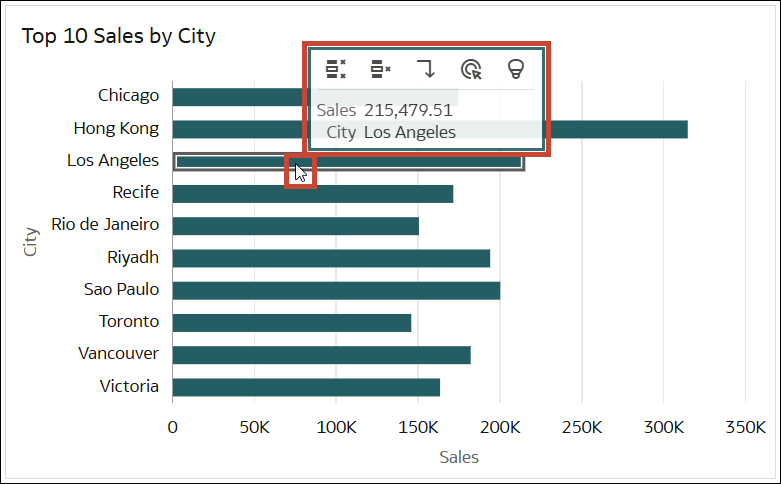Tips over het bewerken van een visualisatie
Met deze tips kunt u nog productiever worden bij het werken met visualisaties.
Visualisatieopties openen
Met visualisatiewerkbalken hebt u snelle toegang tot opmaak- en bewerkingsopties, en een menu (![]() ) met aanvullende opties.
) met aanvullende opties.
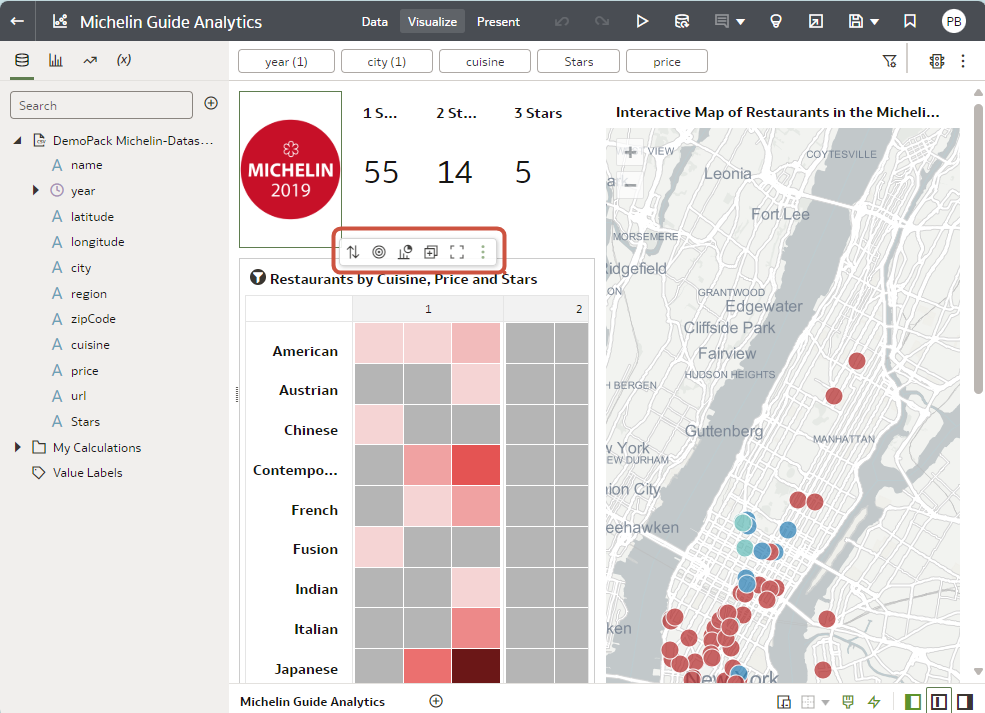
.png
Het visualisatiemenu openen
Beweeg uw muis over een visualisatie en klik op Menu (![]() ) om toegang te krijgen tot bewerkingsopties.
) om toegang te krijgen tot bewerkingsopties.

.png
De werkbalk voor functie-info voor gegevenspunten openen
Klik op een of meer gegevenspunten (gebruik Ctrl + klik om een meervoudige selectie te maken) in een visualisatie om navigatieopties weer te geven op de werkbalk voor functie-info:
- Selectie behouden: hiermee filtert u op de geselecteerde waarden.
- Selectie verwijderen: hiermee verwijdert u de geselecteerde waarden uit de visualisatie. Klik op Ongedaan maken om de waarde opnieuw weer te geven.
- Menu 'Drillactie': hiermee zoomt u in op een verwant gebied van uw gegevens.
- Menu 'Gegevensactie': selecteer actiekoppelingen die de auteur van de werkmap heeft toegevoegd. Met een actiekoppeling kunt u bijvoorbeeld navigeren naar een gerelateerde werkmap of een webpagina weergeven.
- Selectie uitleggen: als dit is geactiveerd, opent u hiermee contextuele inzichten om de geselecteerde gegevenspunten te vergelijken met de overige gegevens in de visualisatie.
Tip: klik met de rechtermuisknop op gegevenspunten om het volledige menu met opties te openen, zoals Sorteren op en Zoomen.
Een gegevenselement toevoegen aan een visualisatie
Sleep het gegevenselement van het deelvenster Gegevens over de visualisatie tot de cursor wordt weergegeven als een groen kruis, waarmee een geldige zone voor neerzetten wordt aangegeven.
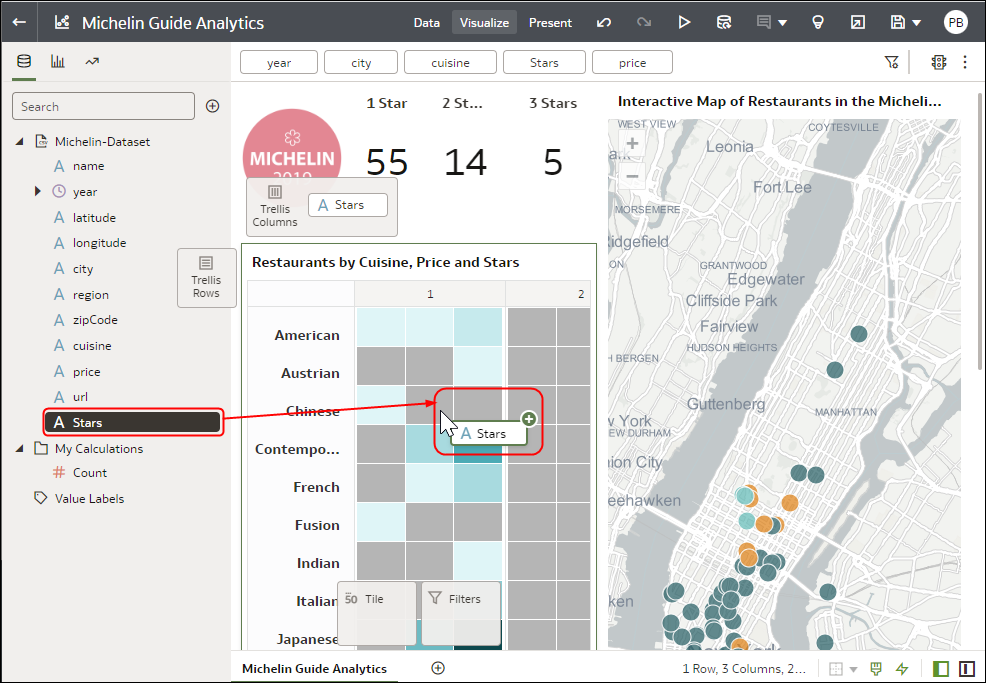
.png
Een gegevenselement toevoegen aan een nieuwe visualisatie
Sleep het gegevenselement van het deelvenster Gegevens over de visualisatie tot de cursor wordt weergegeven als een groene balk, waarmee een geldige zone voor neerzetten wordt aangegeven.
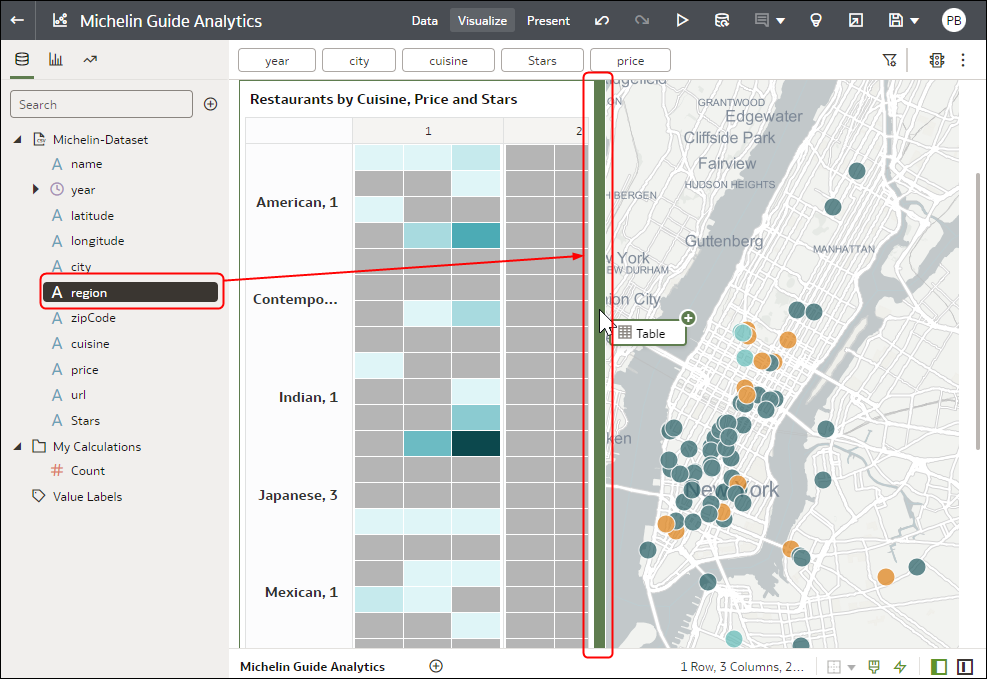
.png
Een gegevenselement uit een visualisatie verwijderen
Ga in het deelvenster Grammatica met uw muis op het gegevenselement staan en klik op X om het te verwijderen.
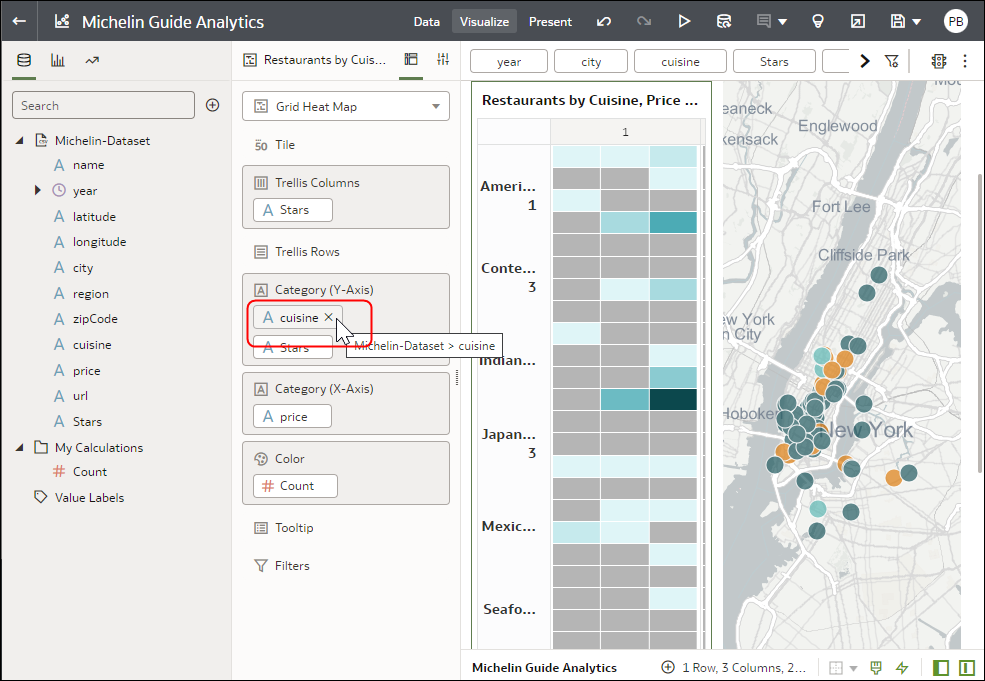
.png